Como gravar vídeos de treinamento no Descript?
A criação de vídeos de treinamento de alta qualidade é uma parte essencial da educação moderna e do aprendizado corporativo. Vídeos gravados na tela permitem que os instrutores demonstrem processos, ensinem recursos do software ou forneçam orientações passo a passo, permitindo que os alunos progridam em seu próprio ritmo. Entre as muitas ferramentas disponíveis para produzir gravações de tela, o Descript é uma escolha popular devido à sua interface intuitiva e poderosos recursos de edição. Este artigo orientará você sobre como gravar vídeos de treinamento na tela do Descript, além de analisar seus prós e contras.
1. O que é Descript?
O Descript é uma plataforma completa para gravar, editar e colaborar em projetos de vídeo e áudio. Ao contrário dos editores de vídeo convencionais, o Descript permite refinar suas gravações como se fosse um documento. Seus principais recursos incluem:
- Gravação de tela e webcam : Grave apenas sua tela ou adicione uma sobreposição de webcam.
- Edição de vídeo baseada em texto : Basta editar sua transcrição e o vídeo será atualizado automaticamente.
- Transcrição automática: Converta áudio em texto para legendas ou conteúdo pesquisável.
- Sobreposição: Correção de voz gerada por IA para aprimorar a narração.
- Anotações e legendas: Adicione legendas, setas ou destaques para enfatizar pontos-chave.
O Descript é particularmente útil para criar vídeos de treinamento porque combina gravação e pós-produção em uma interface intuitiva, economizando tempo e reduzindo a curva de aprendizado para criadores de conteúdo.
2. Guia passo a passo para gravar vídeos de treinamento com o Descrip
Gravar um vídeo de treinamento no Descript envolve várias etapas claras:
Etapa 1: Criar um novo projeto
Comece iniciando o Descript e criando um novo projeto seguindo estas etapas:
Navegue até “ Gravações rápidas ” > Clique em “ Novo Projeto ”> Escolha“ Projeto de vídeo “.
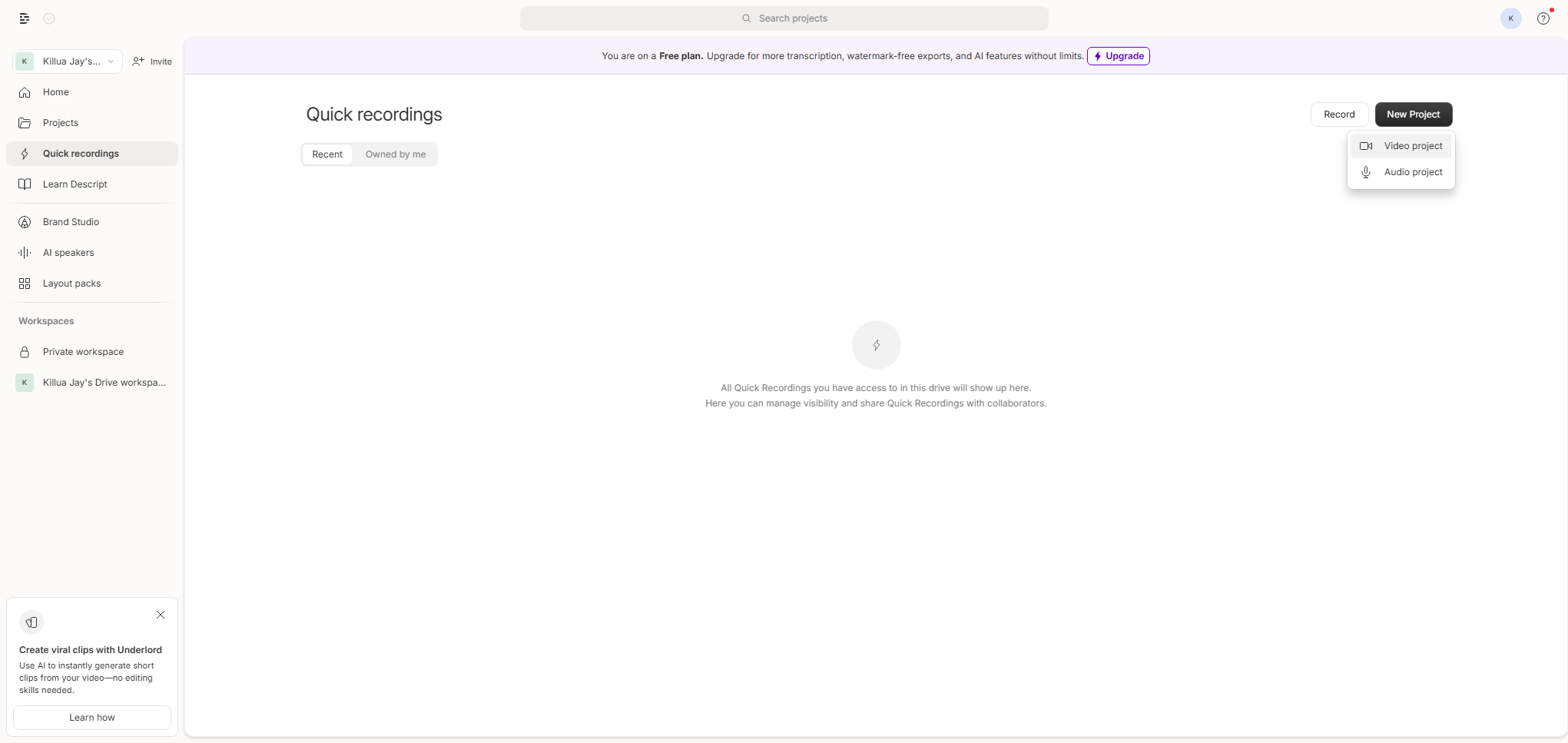
Etapa 2: Clique no botão Gravar
O Decript abrirá a aba do gravador de tela do navegador, renomeará seu projeto e clicará no botão vermelho “ Registro " botão.
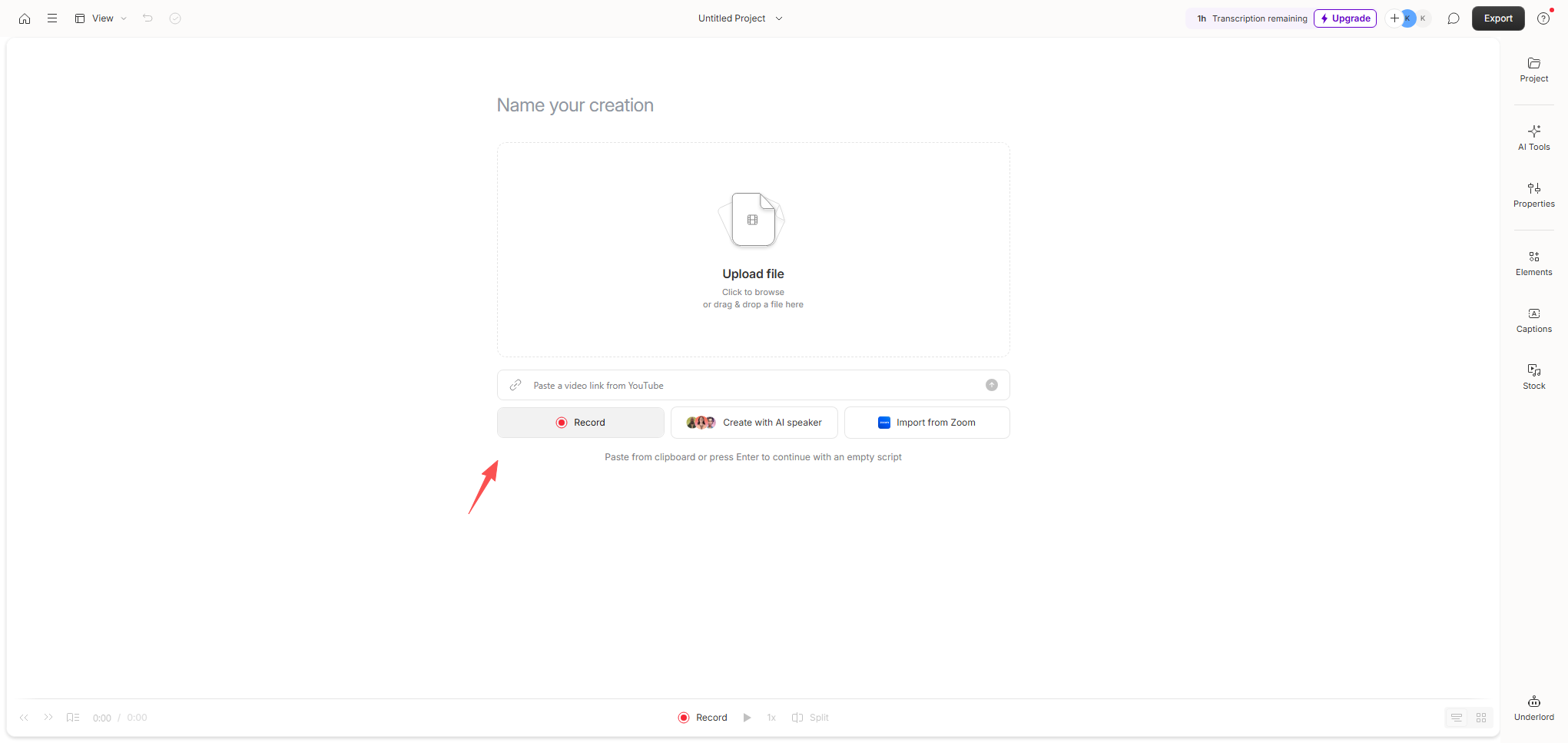
Etapa 3: Escolha a área de gravação
Selecione a aba que contém o vídeo de treinamento que você deseja gravar, ative “ Compartilhe também o áudio “, então clique em “ Compartilhar " botão.
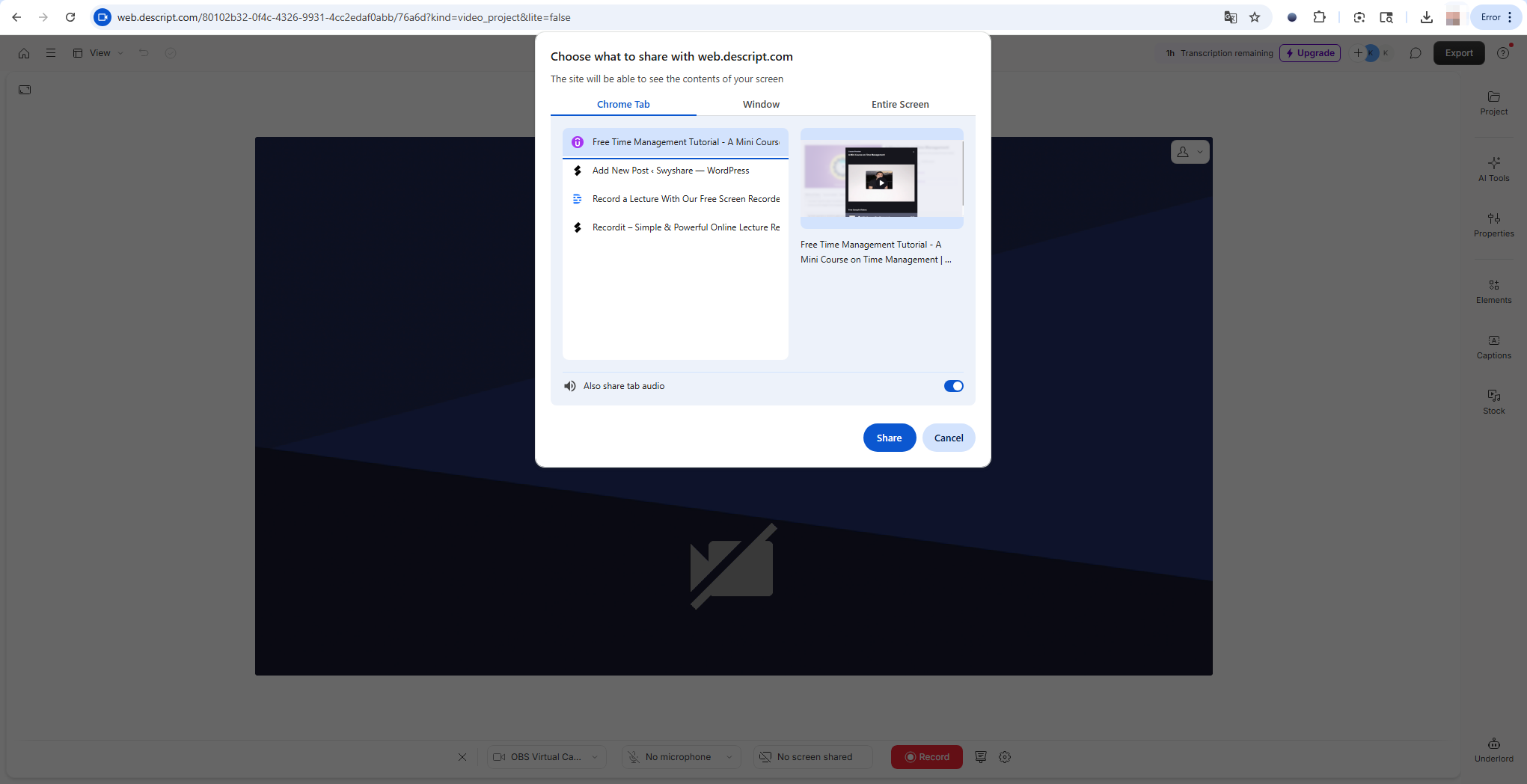
Etapa 4: iniciar a gravação
Reproduza o vídeo de treinamento e o Descript começará a gravá-lo em tempo real; Assim que o vídeo terminar, clique em “ Pare de compartilhar “.
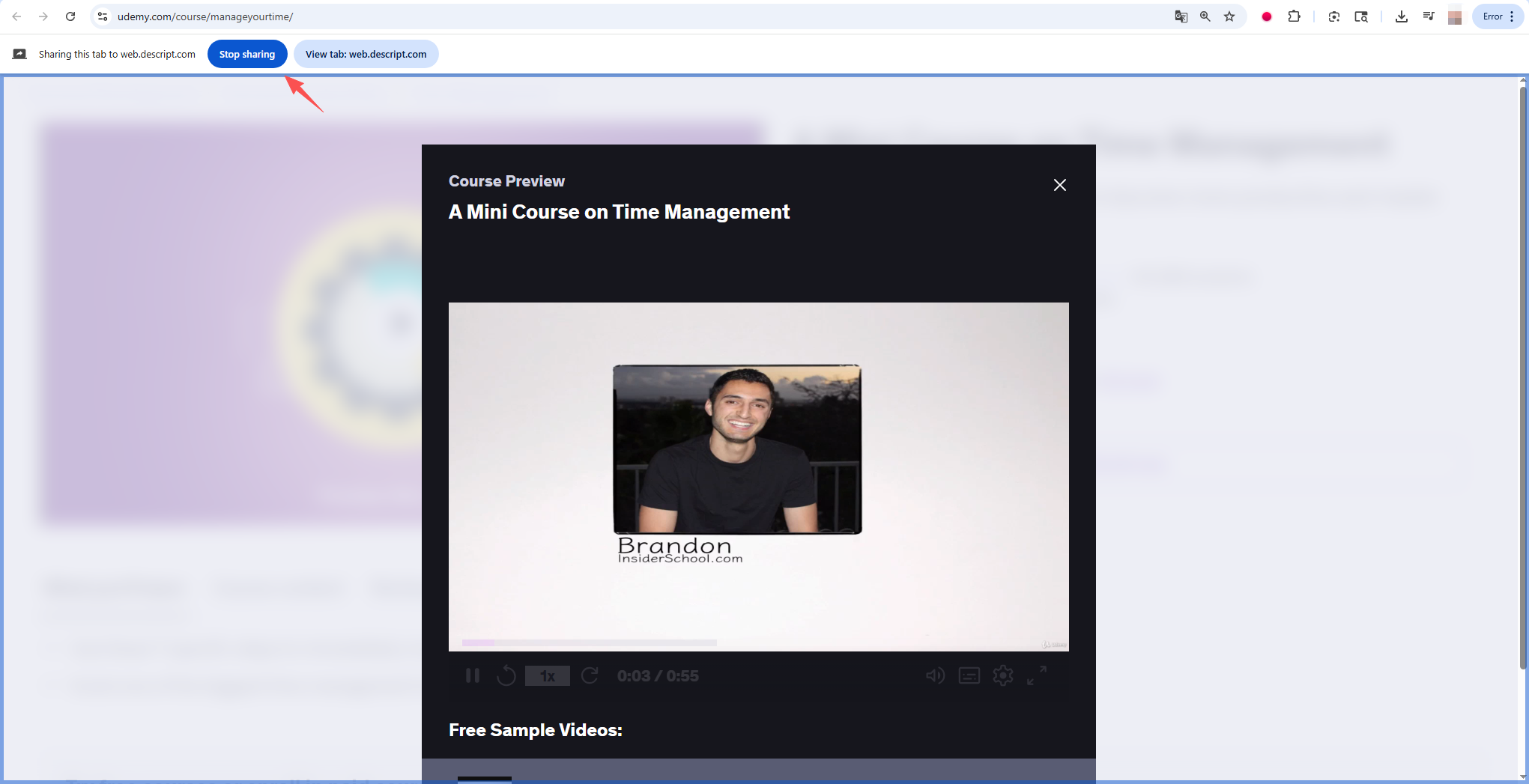
Etapa 5: edite e exporte seu vídeo
Após a gravação, edite o vídeo no Descript e exporte-o em vários formatos: MP4 para plataformas de vídeo, MP3 para áudio ou um arquivo de projeto para edição colaborativa.
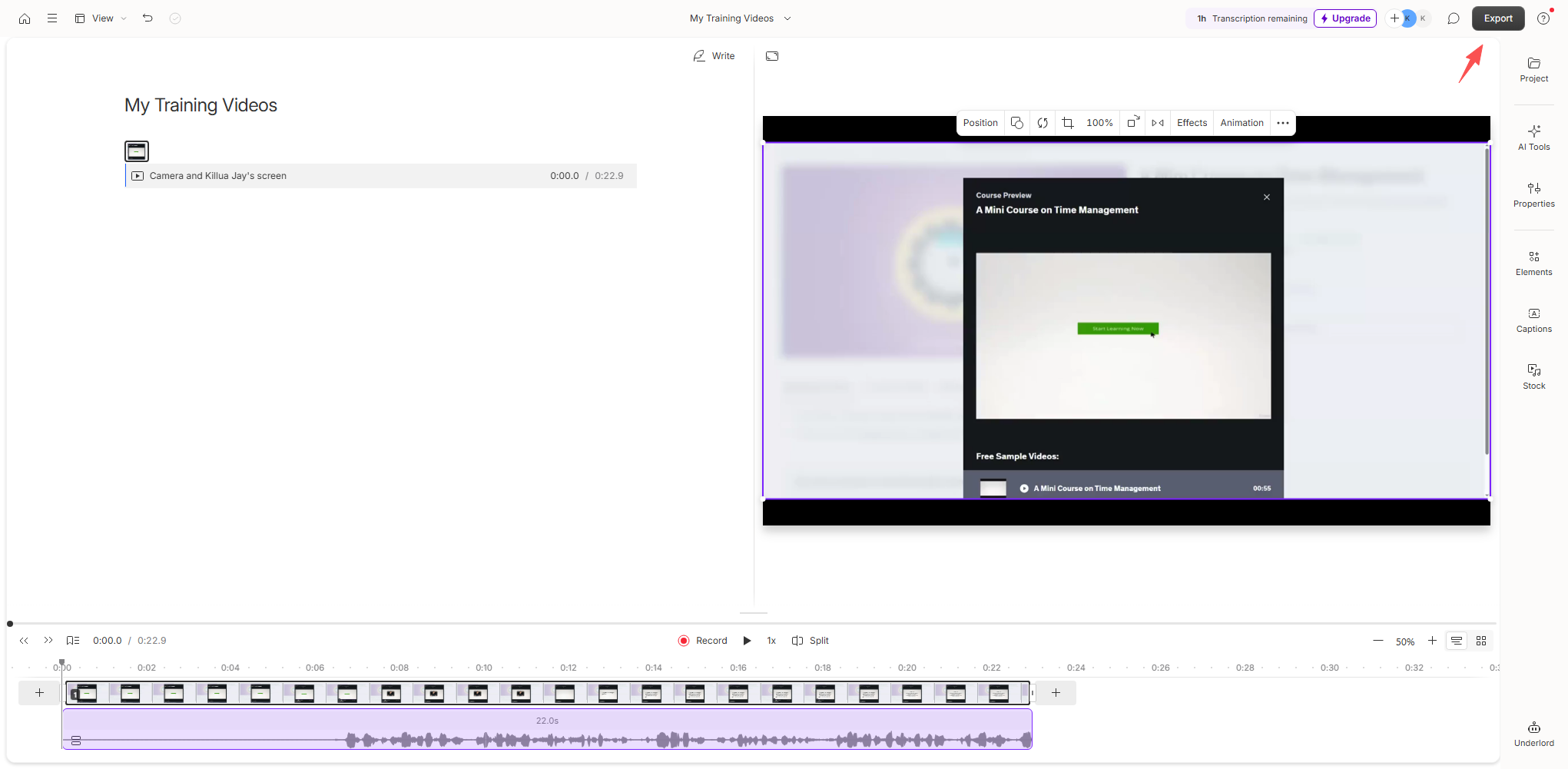
3. Prós e contras de gravar no Descript
Embora o Descript ofereça uma série de benefícios, é importante considerar as vantagens e limitações antes de se comprometer com vídeos de treinamento gravados na tela.
Prós :
- Solução completa: Combina gravação de tela, edição de vídeo, transcrição e colaboração em uma única ferramenta.
- Edição baseada em texto: Simplifica a edição de vídeo permitindo que você corte erros diretamente da transcrição.
- Anotações e legendas: Melhora a compreensão do aluno por meio de dicas visuais e sobreposições de texto.
- Ferramentas com tecnologia de IA : Use Overdub e transcrição automática para economizar tempo e melhorar a qualidade do vídeo.
- Produção profissional: Exporta em formatos de alta resolução adequados para fins de treinamento profissional.
Contras:
- Uso intensivo de recursos: O Descript pode exigir muito da CPU e da memória do seu computador, o que pode causar atrasos em sistemas mais antigos.
- Curva de aprendizado: Embora seja mais fácil do que os editores tradicionais, alguns usuários acham a interface do Descript um pouco complexa no início.
- Controle limitado de gravação em tempo real: Ao contrário de gravadores leves, o ajuste fino das configurações de gravação ao vivo pode ser complicado.
- Altos custos de assinatura: Recursos avançados exigem um plano de alto custo, que pode não caber em todos os orçamentos.
4. Experimente o gravador de palestras leve, mas poderoso – Swyshare Recordit
Embora o Descript seja excelente em edição e pós-produção, alguns usuários preferem uma solução mais rápida e simples para gravar vídeos de treinamento sem se preocupar com softwares pesados. Swyshare Recordit é um gravador de tela leve e intuitivo, projetado para educadores, treinadores e criadores de conteúdo que precisam de gravações confiáveis e sem complicações.
Principais características de Swyshare Recordit gravador de palestras:
- Interface minimalista: Comece a gravar com um clique – não é necessária nenhuma configuração complexa.
- Áudio do sistema e do microfone: Capture sons do computador e narração simultaneamente.
- Suporte de formato : Grave palestras em vários formatos, por exemplo, MP4, MKV e GIF.
- Saída de alta qualidade: Grava em resolução HD nítida, adequada para vídeos de treinamento profissional.
- Leve e rápido: Utiliza o mínimo de recursos do sistema, garantindo gravações suaves mesmo em computadores mais antigos.
Como gravar aulas com Recordit :
- Download Recordit no site oficial, instale e execute-o.
- Configure as configurações de gravação desejadas: escolha tela cheia, uma janela ou uma área personalizada; ative o microfone e o áudio do sistema, se necessário; defina o formato de saída, a qualidade e o local do arquivo.
- Comece a gravar e apresente sua palestra (use Pausar/Continuar se necessário).
- Para concluir sua sessão, clique em “Parar gravação” e o arquivo da palestra será armazenado e acessível via Recordit Aba “Arquivos”.
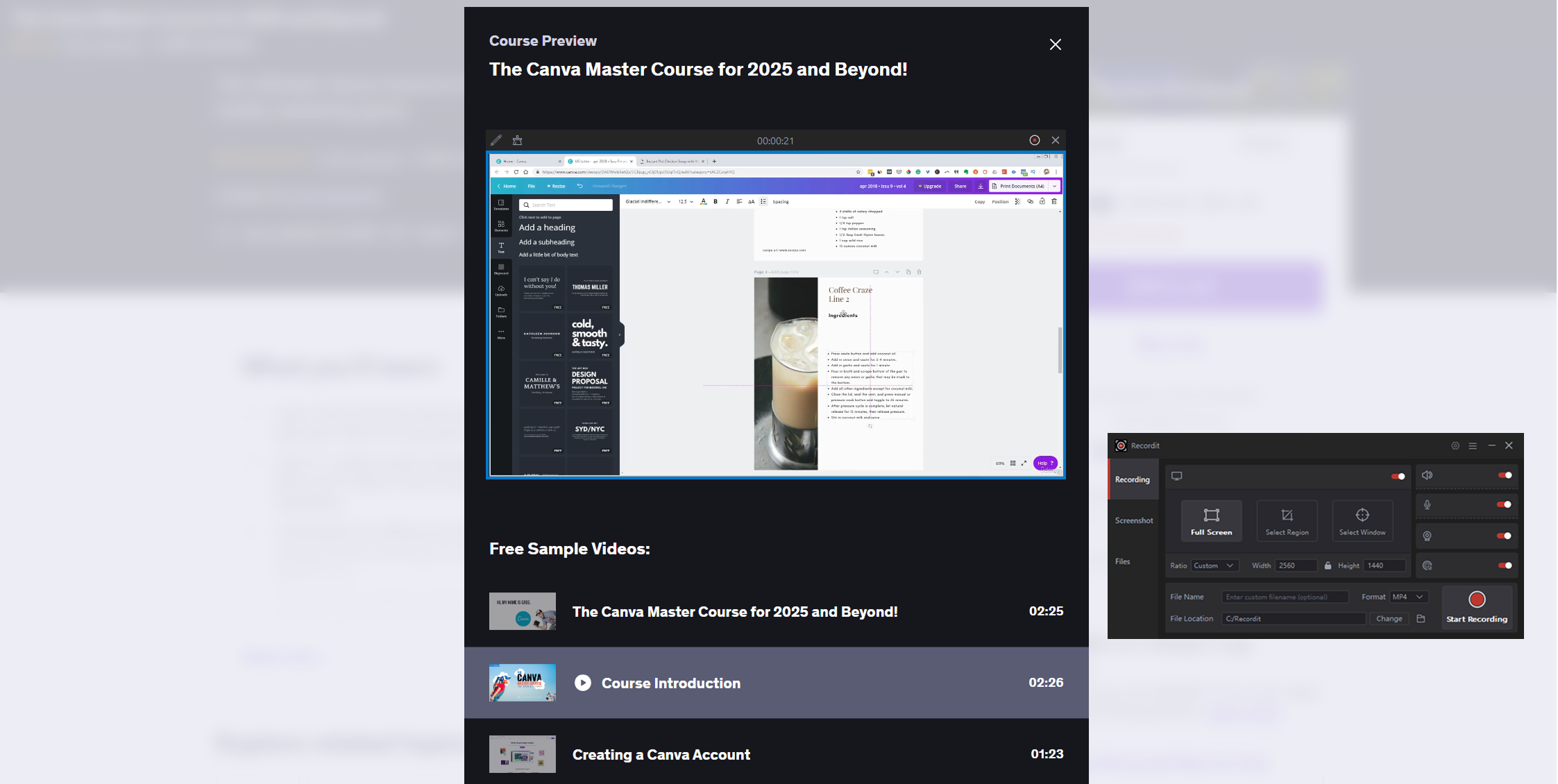
5. Conclusão
Vídeos de treinamento gravados na tela são uma maneira eficaz de transmitir informações, demonstrar processos e melhorar o engajamento do aluno. O Descript oferece uma plataforma completa com recursos avançados; no entanto, sua natureza intensiva em recursos e sua curva de aprendizado podem não ser adequadas a todos, especialmente para usuários que buscam gravações leves e descomplicadas.
Para aqueles que priorizam velocidade, simplicidade e desempenho de gravação confiável, Swyshare Recordit é uma alternativa altamente recomendada. Permite que educadores e instrutores gravem palestras e sessões de treinamento de alta qualidade com configuração mínima e sem distrações. Seja você um professor, instrutor corporativo ou criador de cursos online, Swyshare Recordit oferece o equilíbrio perfeito entre potência e simplicidade, garantindo que seus vídeos de treinamento sejam profissionais e fáceis de produzir.